win7提示Explorer.exe应用程序错误为什么 win7提示Explorer.exe应用程序错误两种解决方法
更新时间:2023-02-21 17:05:00作者:mei
近期,不少网友反馈win7系统时不时突然弹出错误窗口,内容显示“Explorer.exe”应用程序错误,无法正常启动(0xc0000142)”,即使关闭其他应用程序,还是会出现一样问题,因此,本篇教程介绍解决Explorer.exe应用程序错误的两种方法。
推荐:win7深度技术系统
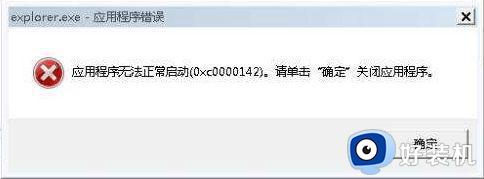
方法一:
1、打开IE浏览器,点击页面右上角的设置图标,选择“Internet 选项”。
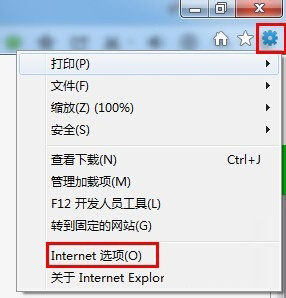
2、在“Internet 选项”窗口中,选择“高级”选项卡,点击“重置”。
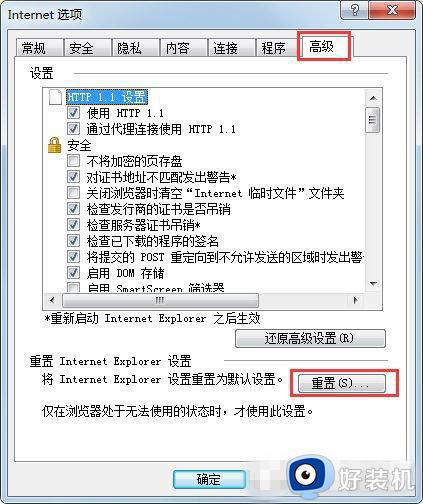
3、此时会弹出“重置Internet Explorer设置”的窗口,勾选“删除个性化设置”并点击“确定”。
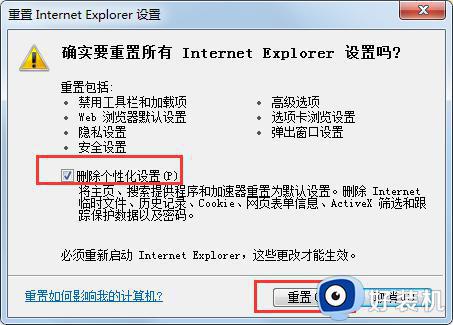
方法二:注册DLL组件
1、在win7桌面使用“win+r”快捷键打开运行窗口,输入指令“cmd”,回车确认。
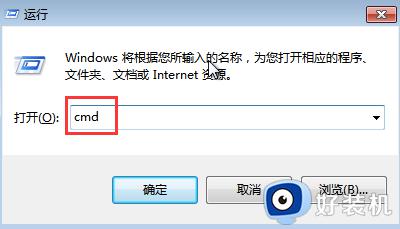
2、在命令提示符下输入“for %1 in (%windir%system32*.dll) do regsvr32.exe /s %1”后回车,出现成功提示后退出窗口。
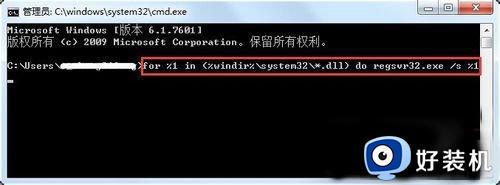
win7系统总提示Explorer.exe应用程序错误,可以通过以上两种方法来修复,不用下载安装其他软件,希望对大家有所帮助。
win7提示Explorer.exe应用程序错误为什么 win7提示Explorer.exe应用程序错误两种解决方法相关教程
- win7系统logonui.exe应用程序错误如何解决
- win7启动程序0x0000005错误代码解决方法
- win7出现0xc00007b错误代码程序无法启动怎么修复
- win7安装软件出现errorlaunching怎么回事 win7系统安装程序提示errorlaunching如何解决
- 应用程序的并行配置不正确win7怎么回事 win7提示应用程序的并行配置不正确如何解决
- win7启动steam提示错误105如何解决 win7启动steam提示错误105两种解决方法
- 安装win7提示0XC004F061错误怎么回事 安装win7系统程序出现7EDF72BF错误代码如何处理
- 电脑重装win7系统出现蓝屏0x0000007e错误提示修复方法
- win7 应用程序无法正常启动0xc000005怎么回事 win7电脑应用程序无法正常启动0xc000005如何修复
- win7 0xc0000142应用程序无法正常启动的修复教程
- win7访问win10共享文件没有权限怎么回事 win7访问不了win10的共享文件夹无权限如何处理
- win7发现不了局域网内打印机怎么办 win7搜索不到局域网打印机如何解决
- win7访问win10打印机出现禁用当前帐号如何处理
- win7发送到桌面不见了怎么回事 win7右键没有发送到桌面快捷方式如何解决
- win7电脑怎么用安全模式恢复出厂设置 win7安全模式下恢复出厂设置的方法
- win7电脑怎么用数据线连接手机网络 win7电脑数据线连接手机上网如何操作
win7教程推荐
- 1 win7每次重启都自动还原怎么办 win7电脑每次开机都自动还原解决方法
- 2 win7重置网络的步骤 win7怎么重置电脑网络
- 3 win7没有1920x1080分辨率怎么添加 win7屏幕分辨率没有1920x1080处理方法
- 4 win7无法验证此设备所需的驱动程序的数字签名处理方法
- 5 win7设置自动开机脚本教程 win7电脑怎么设置每天自动开机脚本
- 6 win7系统设置存储在哪里 win7系统怎么设置存储路径
- 7 win7系统迁移到固态硬盘后无法启动怎么解决
- 8 win7电脑共享打印机后不能打印怎么回事 win7打印机已共享但无法打印如何解决
- 9 win7系统摄像头无法捕捉画面怎么办 win7摄像头停止捕捉画面解决方法
- 10 win7电脑的打印机删除了还是在怎么回事 win7系统删除打印机后刷新又出现如何解决
